hypermesh与ansys联合仿真经典模板
- 格式:doc
- 大小:402.50 KB
- 文档页数:7
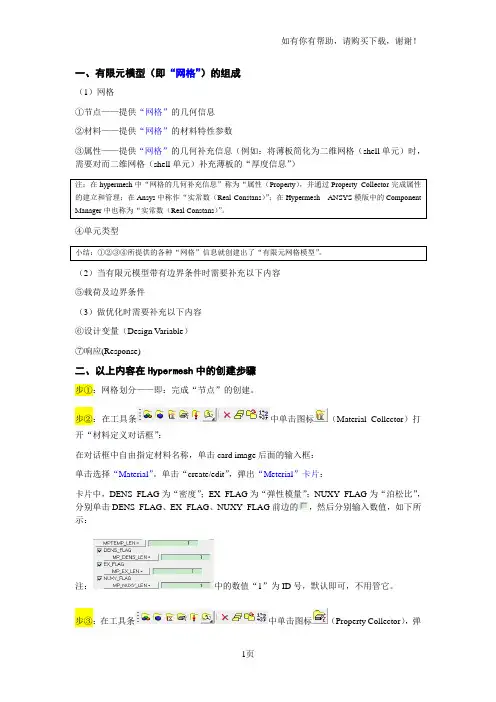
一、有限元模型(即“网格”)的组成(1)网格①节点——提供“网格”的几何信息②材料——提供“网格”的材料特性参数③属性——提供“网格”的几何补充信息(例如:将薄板简化为二维网格(shell单元)时,需要对而二维网格(shell单元)补充薄板的“厚度信息”)注:在hypermesh中“网格的几何补充信息”称为“属性(Property),并通过Property Collector完成属性的建立和管理;在Ansys中称作“实常数(Real Constans)”;在Hypermesh ANSYS模版中的Component Manager中也称为“实常数(Real Constans)”。
④单元类型小结:①②③④所提供的各种“网格”信息就创建出了“有限元网格模型”。
(2)当有限元模型带有边界条件时需要补充以下内容⑤载荷及边界条件(3)做优化时需要补充以下内容⑥设计变量(Design Variable)⑦响应(Response)二、以上内容在Hypermesh中的创建步骤步①:网格划分——即:完成“节点”的创建。
步②:在工具条中单击图标(Material Collector)打开“材料定义对话框”:在对话框中自由指定材料名称,单击card image后面的输入框:单击选择“Material”。
单击“create/edit”,弹出“Meterial”卡片:卡片中,DENS_FLAG为“密度”;EX_FLAG为“弹性模量”;NUXY_FLAG为“泊松比”,分别单击DENS_FLAG、EX_FLAG、NUXY_FLAG前边的,然后分别输入数值,如下所示:注:中的数值“1”为ID号,默认即可,不用管它。
步③:在工具条中单击图标(Property Collector),弹出如下对话框:输入Prop name,单击Type后边的输入框:单击选择“单元种类”,如shell63单元属于shell(板壳)类单元,则选择SHELL即可。
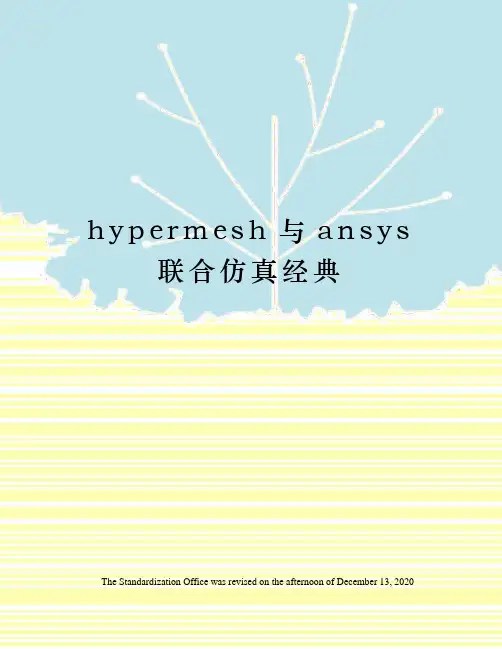
h y p e r m e s h与a n s y s联合仿真经典The Standardization Office was revised on the afternoon of December 13, 2020一、有限元模型(即“网格”)的组成(1)网格①节点——提供“网格”的几何信息②材料——提供“网格”的材料特性参数③属性——提供“网格”的几何补充信息(例如:将薄板简化为二维网格(shell 单元)时,需要对而二维网格(shell单元)补充薄板的“厚度信息”)注:在hypermesh中“网格的几何补充信息”称为“属性(Property),并通过Property Collector完成属性的建立和管理;在Ansys中称作“实常数(Real Constans)”;在Hypermesh ANSYS模版中的Component Manager中也称为“实常数(Real Constans)”。
④单元类型小结:①②③④所提供的各种“网格”信息就创建出了“有限元网格模型”。
(2)当有限元模型带有边界条件时需要补充以下内容⑤载荷及边界条件(3)做优化时需要补充以下内容⑥设计变量(Design Variable)⑦响应(Response)二、以上内容在Hypermesh中的创建步骤步①:网格划分——即:完成“节点”的创建。
步②:在工具条中单击图标(Material Collector)打开“材料定义对话框”:在对话框中自由指定材料名称,单击card image后面的输入框:单击选择“Material”。
单击“create/edit”,弹出“Meterial”卡片:卡片中,DENS_FLAG为“密度”;EX_FLAG为“弹性模量”;NUXY_FLAG为“泊松比”,分别单击DENS_FLAG、EX_FLAG、NUXY_FLAG前边的,然后分别输入数值,如下所示:注:中的数值“1”为ID号,默认即可,不用管它。
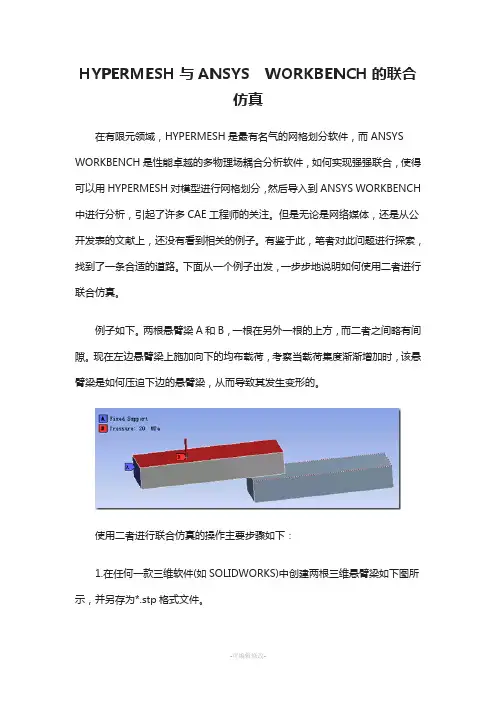
HYPERMESH与ANSYS WORKBENCH的联合仿真在有限元领域,HYPERMESH是最有名气的网格划分软件,而ANSYS WORKBENCH是性能卓越的多物理场耦合分析软件,如何实现强强联合,使得可以用HYPERMESH对模型进行网格划分,然后导入到ANSYS WORKBENCH 中进行分析,引起了许多CAE工程师的关注。
但是无论是网络媒体,还是从公开发表的文献上,还没有看到相关的例子。
有鉴于此,笔者对此问题进行探索,找到了一条合适的道路。
下面从一个例子出发,一步步地说明如何使用二者进行联合仿真。
例子如下。
两根悬臂梁A和B,一根在另外一根的上方,而二者之间略有间隙。
现在左边悬臂梁上施加向下的均布载荷,考察当载荷集度渐渐增加时,该悬臂梁是如何压迫下边的悬臂梁,从而导致其发生变形的。
使用二者进行联合仿真的操作主要步骤如下:1.在任何一款三维软件(如SOLIDWORKS)中创建两根三维悬臂梁如下图所示,并另存为*.stp格式文件。
2.在HYPERMESH中打开此模型,并划分网格。
3. 在HYPERMESH的组件管理器中定义单元类型,材料,并设置组件管理器。
4. 在HYPERMESH中导出有限元模型到ANSYS。
这里得到一个practics.CDB文件。
该文件可以被ANSYS的经典界面读入。
5. 打开ANSYS的经典界面,使用FILE>READ INPUT FROM以读入该文件。
6.在ANSYS的经典界面中使用文档模型的导出功能写出该文件,这里写为file.cdb文件。
7.打开ANSYS WORKBENCH的主界面,并拖入一个Finite Element Modeler组件。
8.在Finite Element Modeler读入file.cdb文件。
9.打开Finite Element Modeler,得到的有限元模型如下。
10.在Finite Element Modeler中生成一个初始的三维模型。
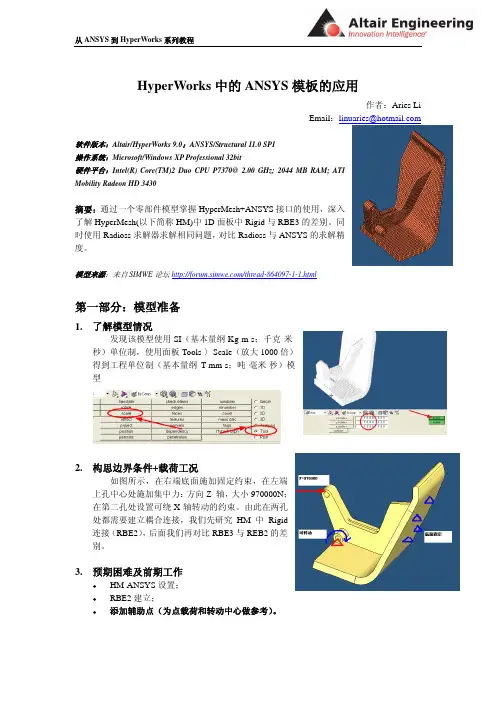
HyperWorks中的ANSYS模板的应用作者:Aries LiEmail:linuaries@软件版本:Altair/HyperWorks 9.0;ANSYS/Structural 11.0 SP1操作系统:Microsoft/Windows XP Professional 32bit硬件平台:Intel(R) Core(TM)2 Duo CPU P7370@ 2.00 GHz; 2044 MB RAM; ATIMobility Radeon HD 3430摘要:通过一个零部件模型掌握HyperMesh+ANSYS接口的使用,深入了解HyperMesh(以下简称HM)中1D面板中Rigid与RBE3的差别。
同时使用Radioss求解器求解相同问题,对比Radioss与ANSYS的求解精度。
模型来源:来自SIMWE论坛/thread-864097-1-1.html第一部分:模型准备1.了解模型情况发现该模型使用SI(基本量纲Kg-m-s;千克-米-秒)单位制,使用面板Tools-〉Scale(放大1000倍)得到工程单位制(基本量纲T-mm-s;吨-毫米-秒)模型2.构思边界条件+载荷工况如图所示,在右端底面施加固定约束,在左端上孔中心处施加集中力:方向Z 轴,大小970000N;在第二孔处设置可绕X轴转动的约束。
由此在两孔处都需要建立耦合连接,我们先研究HM中Rigid连接(RBE2),后面我们再对比RBE3与REB2的差别。
3.预期困难及前期工作HM-ANSYS设置;RBE2建立;添加辅助点(为点载荷和转动中心做参考)。
3.1建立圆心:快捷键[F4]-〉three nodes-〉选择圆孔端面圆周上3个点-〉circle center。
得到圆孔端面的圆心,类似地对其他3个圆周进行相同的操作。
3.2建立圆孔中心:快捷键[F8]-〉between-〉选择上一步生成的圆孔端面的圆心-〉number of nodes 输入1 -〉create,得到圆孔中心,类似地操作另外一个圆孔3.3清理多余的辅助:快捷键[Shift+F2]-〉选择不需要的辅助点-〉clear. 得到圆孔中心第二部分:建立边界条件和载荷工况1.建立单元在圆孔中心处创建质量单元,首先在Entities-〉Component中新建一个Mass,颜色可以随个人喜好,本例中使用黄色面板1D-〉masses-〉选择之前创建的圆孔中心-〉create2.建立RBE2面板1D-〉rigids-> independent选择圆孔中心-〉dependent下拉箭头选择multiple nodes->nodes选择方式为by windows选择圆孔周围的节点-〉create。
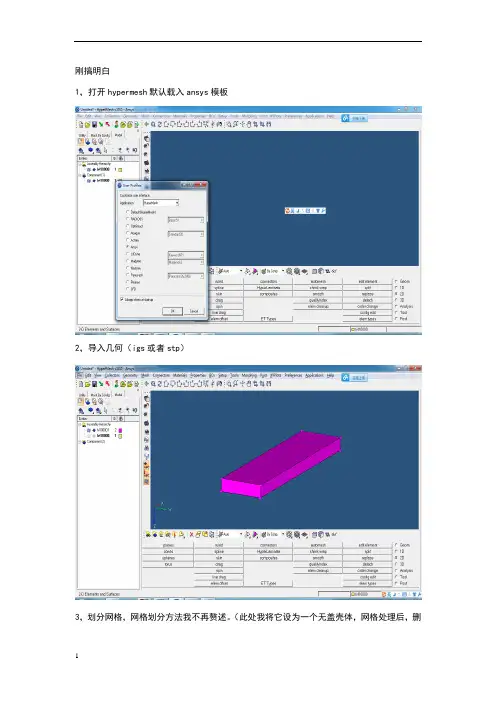
刚搞明白
1,打开hypermesh默认载入ansys模板
2,导入几何(igs或者stp)
3,划分网格,网格划分方法我不再赘述。
(此处我将它设为一个无盖壳体,网格处理后,删
掉一个端面,方便查看网格的背部)
4,删除几何,设置材料(注意设置弹性模量和泊松比)
5,设置属性
6,创建sensor,键入1D/2D/3D面板里面的7,更新属性
点击update/edit,点亮TYPE,关联新建的sensor
8,更新elem types,点亮图中的elems,选中对应的网格文件,即可
,
9,导出ansys分析所需的cdb文件,点击红色的图标,设置好路径,点击export,导出。
10打开ansys ADPL,点击file/read input from,选中之前保存的(cdb)文件,打开,默认显示的是点云形式。
11,点击plot/Elements,切换到网格形式。
成功。
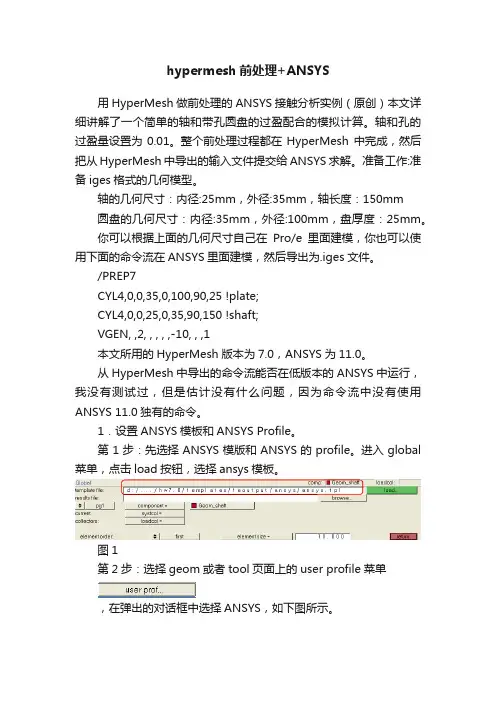
hypermesh前处理+ANSYS用HyperMesh做前处理的ANSYS接触分析实例(原创)本文详细讲解了一个简单的轴和带孔圆盘的过盈配合的模拟计算。
轴和孔的过盈量设置为0.01。
整个前处理过程都在HyperMesh 中完成,然后把从HyperMesh中导出的输入文件提交给ANSYS求解。
准备工作:准备iges格式的几何模型。
轴的几何尺寸:内径:25mm,外径:35mm,轴长度:150mm圆盘的几何尺寸:内径:35mm,外径:100mm,盘厚度:25mm。
你可以根据上面的几何尺寸自己在Pro/e里面建模,你也可以使用下面的命令流在ANSYS里面建模,然后导出为.iges文件。
/PREP7CYL4,0,0,35,0,100,90,25 !plate;CYL4,0,0,25,0,35,90,150 !shaft;VGEN, ,2, , , , ,-10, , ,1本文所用的HyperMesh版本为7.0,ANSYS为11.0。
从HyperMesh中导出的命令流能否在低版本的ANSYS中运行,我没有测试过,但是估计没有什么问题,因为命令流中没有使用ANSYS 11.0独有的命令。
1.设置ANSYS模板和ANSYS Profile。
第1步:先选择ANSYS模版和ANSYS的profile。
进入global 菜单,点击load按钮,选择ansys模板。
图1第2步:选择geom或者tool页面上的user profile菜单,在弹出的对话框中选择ANSYS,如下图所示。
图2在启用了ANSYS的profile之后,你会发现右边的Macro Menu 上面多出了一些和ANSYS操作相关的功能按钮,其中包括我们后面用来创建接触的contact wizard,如下图所示:图32.导入.iges格式的几何模型,改变默认的component的名字和颜色。
图4导入后得到如图5所示的轴和带孔圆盘的几何模型。
图5.iges文件导入后,HyperMesh自动建立了两个component,用来存放轴和带孔圆盘,如下图所示。
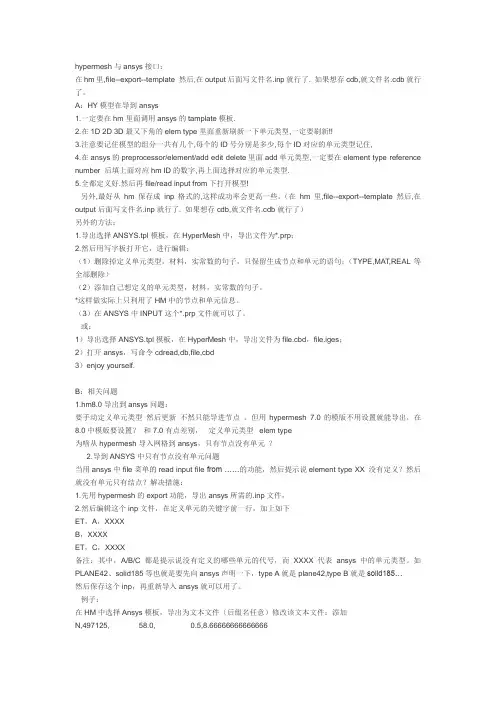
hypermesh与ansys接口:在hm里,file--export--template 然后,在output后面写文件名.inp就行了. 如果想存cdb,就文件名.cdb就行了。
A:HY模型在导到ansys1.一定要在hm里面调用ansys的tamplate模板.2.在1D 2D 3D最又下角的elem type里面重新刷新一下单元类型,一定要刷新!!3.注意要记住模型的组分一共有几个,每个的ID号分别是多少,每个ID对应的单元类型记住,4.在ansys的preprocessor/element/add edit delete里面add单元类型,一定要在element type reference number 后填上面对应hm ID的数字,再上面选择对应的单元类型.5.全都定义好.然后再file/read input from下打开模型!另外,最好从hm保存成inp格式的,这样成功率会更高一些。
(在hm里,file--export--template 然后,在output后面写文件名.inp就行了. 如果想存cdb,就文件名.cdb就行了)另外的方法:1.导出选择ANSYS.tpl模板,在HyperMesh中,导出文件为*.prp;2.然后用写字板打开它,进行编辑:(1)删除掉定义单元类型,材料,实常数的句子,只保留生成节点和单元的语句;(TYPE,MAT,REAL等全部删除)(2)添加自己想定义的单元类型,材料,实常数的句子。
*这样做实际上只利用了HM中的节点和单元信息。
(3)在ANSYS中INPUT这个*.prp文件就可以了。
或:1)导出选择ANSYS.tpl模板,在HyperMesh中,导出文件为file.cbd,file.iges;2)打开ansys,写命令cdread,db,file,cbd3)enjoy yourself.B:相关问题1.hm8.0导出到ansys问题:要手动定义单元类型然后更新不然只能导进节点。

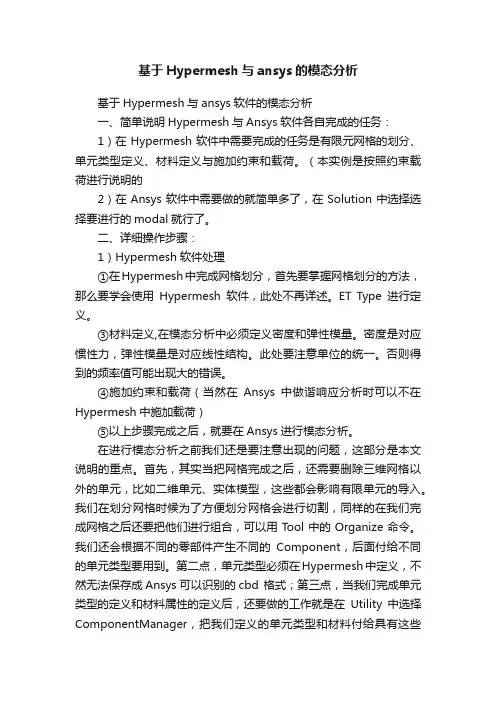
基于Hypermesh与ansys的模态分析基于Hypermesh与ansys软件的模态分析一、简单说明Hypermesh与Ansys软件各自完成的任务:1)在Hypermesh软件中需要完成的任务是有限元网格的划分、单元类型定义、材料定义与施加约束和载荷。
(本实例是按照约束载荷进行说明的2)在Ansys软件中需要做的就简单多了,在Solution中选择选择要进行的modal就行了。
二、详细操作步骤:1)Hypermesh软件处理①在Hypermesh中完成网格划分,首先要掌握网格划分的方法,那么要学会使用Hypermesh软件,此处不再详述。
ET Type进行定义。
③材料定义,在模态分析中必须定义密度和弹性模量。
密度是对应惯性力,弹性模量是对应线性结构。
此处要注意单位的统一。
否则得到的频率值可能出现大的错误。
④施加约束和载荷(当然在Ansys中做谐响应分析时可以不在Hypermesh中施加载荷)⑤以上步骤完成之后,就要在Ansys进行模态分析。
在进行模态分析之前我们还是要注意出现的问题,这部分是本文说明的重点。
首先,其实当把网格完成之后,还需要删除三维网格以外的单元,比如二维单元、实体模型,这些都会影响有限单元的导入。
我们在划分网格时候为了方便划分网格会进行切割,同样的在我们完成网格之后还要把他们进行组合,可以用Tool中的Organize命令。
我们还会根据不同的零部件产生不同的Component,后面付给不同的单元类型要用到。
第二点,单元类型必须在Hypermesh中定义,不然无法保存成Ansys可以识别的cbd 格式;第三点,当我们完成单元类型的定义和材料属性的定义后,还要做的工作就是在Utility中选择ComponentManager,把我们定义的单元类型和材料付给具有这些性质的Component。
Ansys中打开就不会出现问题了2)Ansys软件处理①在Ansys中需要做的就相对来说简单多了,可以改变Change Jobname,Change Title。
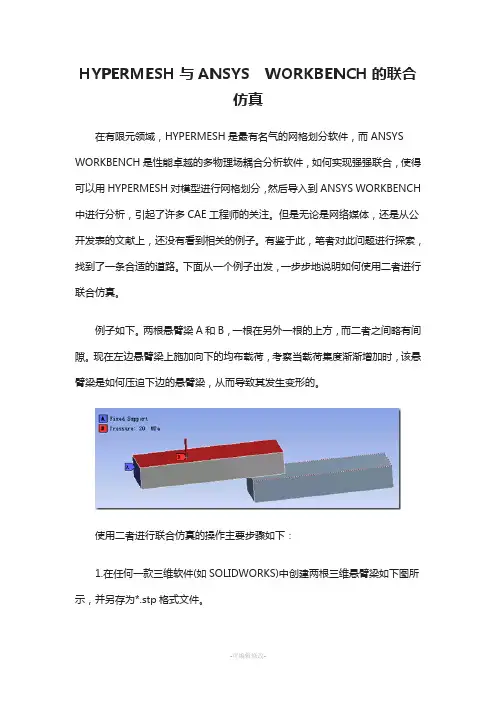
HYPERMESH与ANSYS WORKBENCH的联合仿真在有限元领域,HYPERMESH是最有名气的网格划分软件,而ANSYS WORKBENCH是性能卓越的多物理场耦合分析软件,如何实现强强联合,使得可以用HYPERMESH对模型进行网格划分,然后导入到ANSYS WORKBENCH 中进行分析,引起了许多CAE工程师的关注。
但是无论是网络媒体,还是从公开发表的文献上,还没有看到相关的例子。
有鉴于此,笔者对此问题进行探索,找到了一条合适的道路。
下面从一个例子出发,一步步地说明如何使用二者进行联合仿真。
例子如下。
两根悬臂梁A和B,一根在另外一根的上方,而二者之间略有间隙。
现在左边悬臂梁上施加向下的均布载荷,考察当载荷集度渐渐增加时,该悬臂梁是如何压迫下边的悬臂梁,从而导致其发生变形的。
使用二者进行联合仿真的操作主要步骤如下:1.在任何一款三维软件(如SOLIDWORKS)中创建两根三维悬臂梁如下图所示,并另存为*.stp格式文件。
2.在HYPERMESH中打开此模型,并划分网格。
3. 在HYPERMESH的组件管理器中定义单元类型,材料,并设置组件管理器。
4. 在HYPERMESH中导出有限元模型到ANSYS。
这里得到一个practics.CDB文件。
该文件可以被ANSYS的经典界面读入。
5. 打开ANSYS的经典界面,使用FILE>READ INPUT FROM以读入该文件。
6.在ANSYS的经典界面中使用文档模型的导出功能写出该文件,这里写为file.cdb文件。
7.打开ANSYS WORKBENCH的主界面,并拖入一个Finite Element Modeler组件。
8.在Finite Element Modeler读入file.cdb文件。
9.打开Finite Element Modeler,得到的有限元模型如下。
10.在Finite Element Modeler中生成一个初始的三维模型。

HyperMesh10.0与ANSYS14.0联合仿真及ANSYS多窗口显示一:UG中建立一个长120mm,地面直径为50mm的圆柱,并以IGS格式导入,命名Cylinder.二:打开HyperMesh 10.0,选择Ansys模板,Profile中选择ANSYS,输入该图:tope显示:划分平面,建立3D Component:三:建立单元类型与材料类型,赋予3D Component:Etype: Solid185, Material: steel: 弹性模量:EX 21000; 泊松比:PRXY_FLAG 0.3四:提取面单元:Tools—Faces; 并Find—Find attached提取下表面Nodes, 存放创建的Tools—Create--sets 中,命名为Fixed, 同理提取上表面节点存放在命名为Rigid的sets中:五:创建LoadCollectors组用于存放固定约束,然后创建固定约束BCs--Create—Constraints:六:平移顶部圆周中心的节点,用于创建mass:七:创建一个组来存放Mass 1D的质量单元:然后1D—Mass创建质量单元后,如下图:八:创建单元类型及属性Real Constant,并将该质量单元赋予单元类型mass21属性Mass21p; 九:创建一个组来存放Rigids,然后创建Rigid:十:清除所有临时节点。
然后创建载荷单元,然后创建力矩存放在这个载荷单元中:十一:创建载荷步Ansys—LoadSteps,将Fixed和Force放入到该载荷步中:创建ansys控制卡片,ControlCards: ANTYPE、/SOLU、SOLVE.至此全部创建完毕:十二:保存该文件,并将给文件导出为ANSYS.inp或cdb类型;打开ANSYS并将,文件input 到AnsysAPDL操作界面中。
十三:多窗口显示:Utility—PlotCtrls— MultiWindows Layouts:十四:PlotCtils—MutilPloct,分别设置显示各个窗口的显示方式:十五:Utility menu—Plots—MultiPlots,显示调整后的图形:十六,Utility Menu—PlotsCtrls—WindowsCtrls—Windows on and off来控制窗口的数目(关闭了第三个窗口后Fit显示),调整第四个窗口位置Utility Menu—PlotCtrls—WindowsLayout 来显示各个窗口的:参考百度文库网站:【1】hypermesh前处理+ANSYS :/view/fa3af32ce2bd960590c677dd.html 【1】:ANSYS加载力矩:/view/18f06614e45c3b3567ec8bfb.html 【2】:ANSYS多窗口显示教程/view/ae1778fd910ef12d2af9e79d.htmlSaturday, September 27, 2014。
hypermesh模型导入ansys教程hypermesh与ansys接口
详解
Hypermesh导入ansys 1打开ansys界面
2导入模型,划分网格(此步略)
3定义材料
4定义材料泊松比和弹性模量(我定义了两种材料)
5定义属性(这里只定义了一种属性,如果需要的话可以定义两种属性,我偷懒了)
定义材料
你可以定义两种材料
6定义单元类型,这个在1D/2D/3D 的
ET Types
定义属性
7赋予组件材料,属性和单元类型。
我试过在属性里面赋予单元类型,但是都不行,还是要重新来定义单元类型,属性里面的单元卡片不能定义网格的单元类型(这个定义有点鲁莽,如有问题可以讨论),因此不可以在assign 里面将各种属性赋予组件。
8点击update/ edit 赋予组件单元
在此处赋予单元格类型
9另一组件相同操作。
10导出ansys 的cdb 格式
导出11 用ansys读入cdb文件
13切换成单元格显示
从hypermesh导入ansys成功。
CATIA建模—HYPERMESH画网格—ANSYSWORKBENCH仿真流程演示CATIA建模、Hypermesh画网格和Ansys Workbench仿真流程是一套常用的工程设计和仿真流程。
CATIA是一款三维建模软件,Hypermesh是一款专业的有限元前处理软件,而Ansys Workbench则是一个集成了有限元分析、流体分析和优化功能的仿真平台。
下面将详细介绍这套流程的具体步骤。
首先,CATIA是一款功能强大的三维建模软件,可以用于创建产品的几何模型。
在建模过程中,可以通过基础几何体的创建、几何体的操作、曲线的创建等功能,生成产品的几何模型。
此外,CATIA还提供了许多辅助工具,如装配体设计、表面设计、模具设计等,以满足不同设计需求。
通过CATIA建模,可以快速创建产品的几何模型,并且可以轻松进行设计变更。
接下来,使用Hypermesh软件对CATIA建模生成的几何模型进行网格划分。
网格的划分是有限元分析的前提,它将几何模型划分成大量的小单元,在每个单元上进行物理计算。
Hypermesh提供了丰富的网格划分工具和算法,可以根据物体的几何形状和仿真需求,自动或手动划分网格。
在网格划分过程中,需要考虑几何模型的复杂程度、仿真结果的准确性和计算资源的消耗等因素。
通过合理的网格划分,可以提高仿真结果的准确性和计算效率。
完成网格划分后,将划分好的网格导入Ansys Workbench平台进行仿真分析。
Ansys Workbench是一款集成化的仿真平台,包含了有限元分析、流体分析、优化等多种分析功能。
它提供了直观的用户界面,以图形化的方式展示了整个分析流程,可以方便地进行输入数据的设置和分析结果的查看。
在Ansys Workbench中,可以设置材料属性、加载条件、边界条件等,并进行网格质量检查和修正。
在设置完成后,可以进行仿真计算,并通过可视化的结果分析工具查看结果。
如果需要进行多次优化或者参数化分析,也可以使用Ansys Workbench提供的优化工具和参数化功能。
Hypermesh⽹格模型导⼊到ANSYSWorkbench中的⽅法Hypermesh⽹格模型导⼊到ANSYS Workbench中的⽅法
1、在Hypermesh中正确设置单元类型、材料属性等,然后导出为cdb格式的⽂件;
2、在ANSYS Workbench中,拖⼊FE模块,,并邮件添加cdb⽂件,如下图所⽰:
3、添加分析类型:拖动分析类型到FE的Model上,如Static Structural分析,结果如下
图所⽰:
4、然后拖拽FE中的Model到Static下⾯的Model上,结果如下图所⽰:
5、最后点击Update Project按钮
在更新过程中,ANSYS Workbench会做两⽅⾯的⼯作:1、将你在Hypermesh
中创建的材料⾃动添加到Engineering Data中,只是材料名称可能显⽰为Unknown;2、为⽹格模型创建⼀个⼏何模型,⽅便添加载荷、约束条件等。
如果模型⽐较⼤,更新时间可能会略长⼀些。
祝⼤家⼯作学习顺利!
希望有百度积分的TX能下载本⽂,谢谢!。
一、有限元模型(即“网格”)的组成
(1)网格
①节点——提供“网格”的几何信息
②材料——提供“网格”的材料特性参数
③属性——提供“网格”的几何补充信息(例如:将薄板简化为二维网格(shell单元)时,需要对而二维网格(shell单元)补充薄板的“厚度信息”)
注:在hypermesh中“网格的几何补充信息”称为“属性(Property),并通过Property Collector完成属性的建立和管理;在Ansys中称作“实常数(Real Constans)”;在Hypermesh ANSYS模版中的Component Manager中也称为“实常数(Real Constans)”。
④单元类型
小结:①②③④所提供的各种“网格”信息就创建出了“有限元网格模型”。
(2)当有限元模型带有边界条件时需要补充以下内容
⑤载荷及边界条件
(3)做优化时需要补充以下内容
⑥设计变量(Design Variable)
⑦响应(Response)
二、以上内容在Hypermesh中的创建步骤
步①:网格划分——即:完成“节点”的创建。
步②:在工具条中单击图标(Material Collector)打开“材料定义对话框”:
在对话框中自由指定材料名称,单击card image后面的输入框:
单击选择“Material”。
单击“create/edit”,弹出“Meterial”卡片:
卡片中,DENS_FLAG为“密度”;EX_FLAG为“弹性模量”;NUXY_FLAG为“泊松比”,分别单击DENS_FLAG、EX_FLAG、NUXY_FLAG前边的,然后分别输入数值,如下所示:
注:中的数值“1”为ID号,默认即可,不用管它。
步③:在工具条中单击图标(Property Collector),弹出如下对话框:
输入Prop name,单击Type后边的输入框:
单击选择“单元种类”,如shell63单元属于shell(板壳)类单元,则选择SHELL即可。
单击Card image后边的输入框:
通过单击选择你所需要的Card image(card image通过在单元的名称后加上字母“p”命名,如上图所示)。
选择方法:如需建立shell63单元的厚度信息,则选择“shell63p”。
通过单击
完成翻页(shell63p在第二页)。
选择card image后单击,弹出:
TK(1)、TK(2)、TK(3)…意为“厚度”,在TK(1)后输入SHELL63单元的板厚即可,其余的TK(…)可不输入,软件默认与TK(1)相同。
步④:打开1D或2D或3D菜单页:
单击:
输入单元名字(随意什么名字都行,自己认识即可),单击card image后的输入框:
单击选择单元类型,通过完成翻页。
如:单击后选择SHELL63。
如果对单元没有什么特殊功能需求,则直接单击完成单元类型的创建。
步⑤:完成①②③④后,需要完成的任务是将②③④中创建的各类(卡片)信息赋给①中创建的“网格几何框架”,从而完成“网格”的建。
单击“宏菜单”区域上方的“Utility”卡片“标记”,从而打开Utility卡:
单击“Model Info:”下方的“Component Manager”图标,弹出:
单击标题栏中的“Table”打开下拉菜单,单击Editable。
此时,Component Manager窗口标题栏下方将出现:
单击想要“赋值”的Component,此时选中的Component将以蓝色显色,如下图的第二个Component所示:
单击中的下三角符号打开下拉项目清单,如下图所示:
清单中有“单元类型ID号(ET Ref.No.)”、“属性(实常数)集ID号(Real Set No.)”、“材料集ID号(Mat Set No.)等等。
单击选择ET Ref.No.后,在第二个输入框内就会自动出现之前所创建的所有单元类型以供选择,如下图所示:
单击1-SHELL63后,单击Set按钮,弹出,单击Yes。
此时,便为所选Component成功赋予了单元类型。
为所选Component赋予材料及属性(实常数)的过程与此类似,所以在此不再赘述。
步⑥:创建载荷和边界条件
打开Analysis菜单页:
首先,确认软件默认的载荷/边界条件类型(以各种卡片的形式出现)。
单击Load Types:
在打开的页面(上图)中可以看到:集中力(force=)默认为FORCE卡,集中扭矩(moment=)默认为FORCE2卡,位移约束(constraint=)默认为D_CONDTRNT卡,均布力(pressure=)默认为PRESSURE卡。
默认卡可以通过单击输入栏的方式进行更改,但一般情况下不需更改,使用默认即可。
单击Return按钮推出Load Types子面板。
然后,如果要施加集中力则单击Analysis菜单页中的force子面板,弹出FORCE卡:
卡片中用来定义力的施加位置,
用来设置力的大小,用来设置力的方向。
(用来设置力的标记符号在图形区域的显示大小。
)设置完各种信息后,单击Create完成创建。
如果要施加位移边界条件,则在Analyis菜单页单击constraints子面板,弹出D_CONDTRNT 卡:
Dof意为“自由度”。
Dof1~Dof3分别表示节点的沿X、Y、Z轴方向平移自由度,Dof4~Dof6分别表示节点的绕X、Y、Z轴的旋转自由度。
Dof1~Dof6后边的输入框中的数值是自由度的大小,对于固定约束其值均为0。